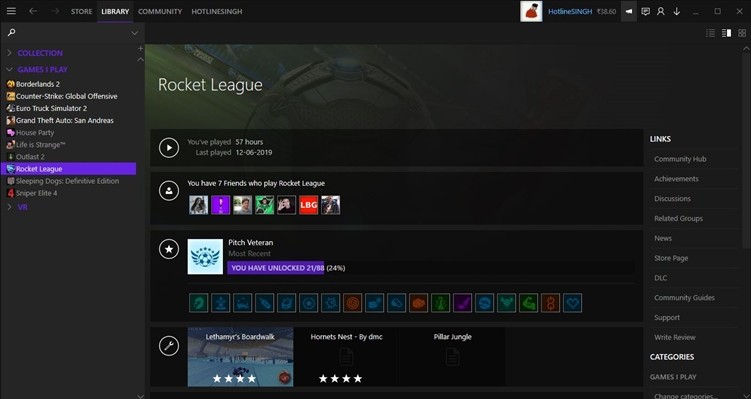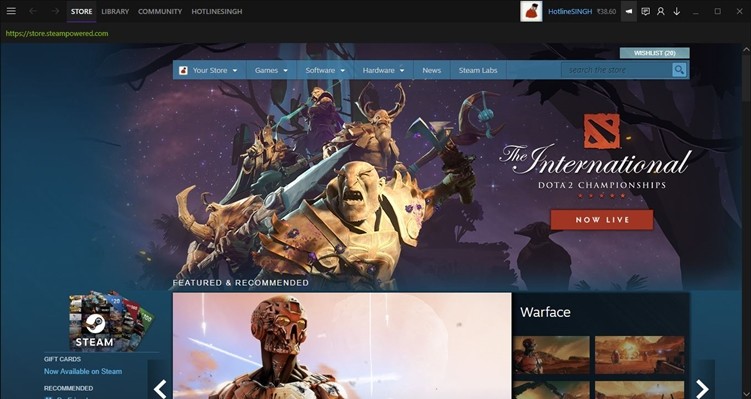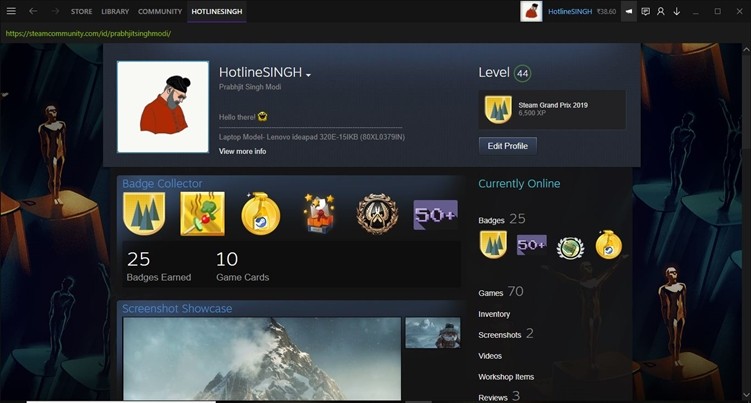Ponieważ jesteś tutaj, założymy, że nie masz zainstalowanej skórki na swoim kliencie Steam i będziesz robił nowy start. Więc zanim zaczniemy proces instalacji pozwól, że powiem ci gdzie możesz znaleźć skórki dla twojego klienta Steam.
Znajdowanie skórek dla Steam
W internecie jest mnóstwo stron, które dostarczają skórki dla Steam, ale jedną z najpopularniejszych i najbardziej zaufanych stron jest SteamSkins. Na tej stronie możesz pobrać wiele skórek, a nawet możesz opublikować swoją skórkę wysyłając do nich maila. W tym poradniku, instalujemy Metro i skórkę Air dla Steam, ale możesz pobrać dowolną skórkę, którą kochasz. Zaczynajmy.

Instalacja skórek na Steamie
Krok 1 – Pobierz swoją ulubioną skórkę Steam na swój komputer. My pobraliśmy Metro i Air, a w tym poradniku zainstalujemy obie skórki. Należy zauważyć, że będziesz musiał rozpakować skórkę, jeśli jest ona w formacie Zip/ RAR.

Krok 2 – Po pobraniu skórek, wklej je do folderu skórek, który będzie obecny w plikach programu Steam.
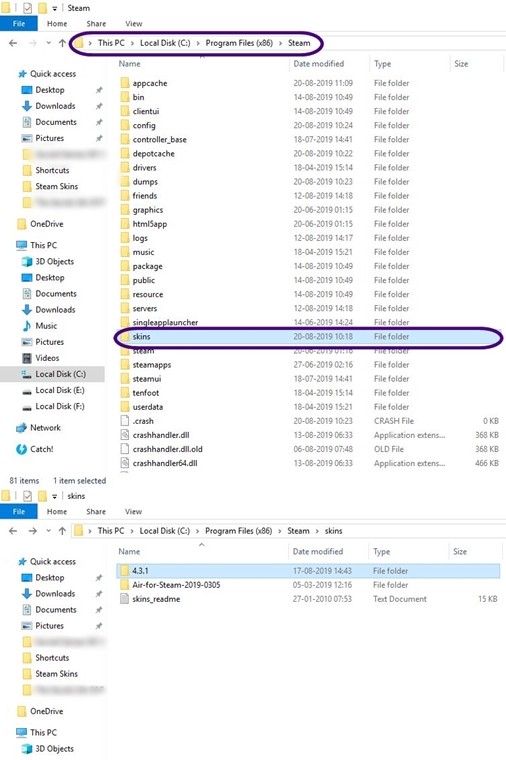
Krok 3- Otwórz klienta steam i przejdź do Ustawień. Po otwarciu menu ustawień wybierz zakładkę Interface w lewej kolumnie.
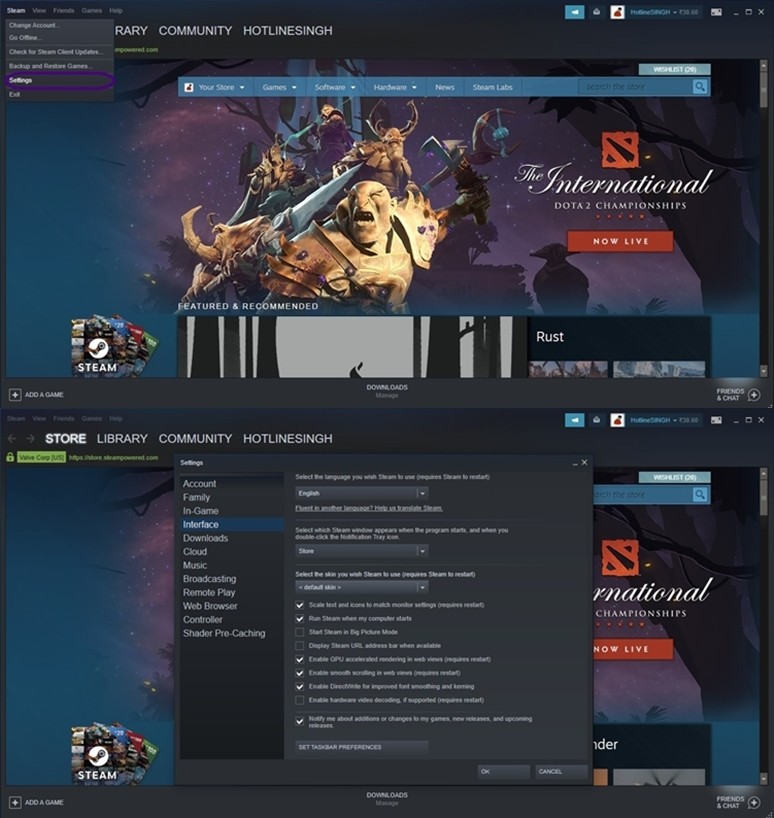
Krok 4 – Znajdziesz tam opcję „Select the skin which you want to use”. Kliknij na strzałkę w dół i zobaczysz zainstalowane skórki. Wybierz swoją skórkę i kliknij OK. To wszystko Steam zrestartuje klienta, a twoja skórka zostanie pomyślnie zastosowana.
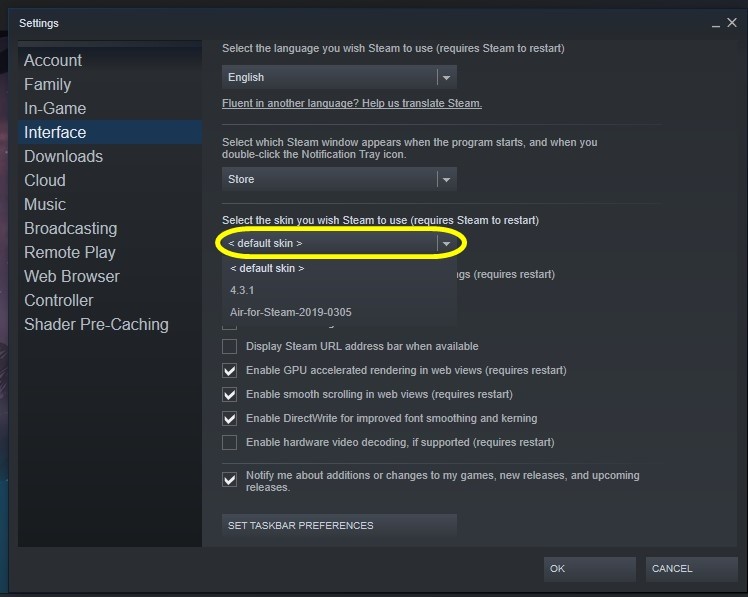
Wyniki końcowe